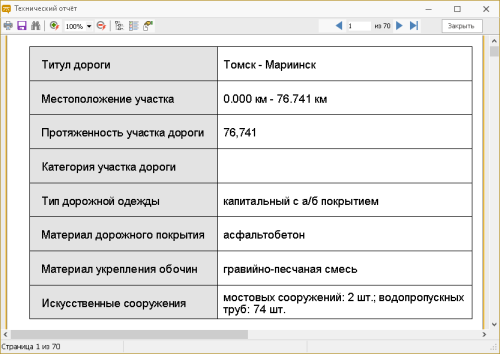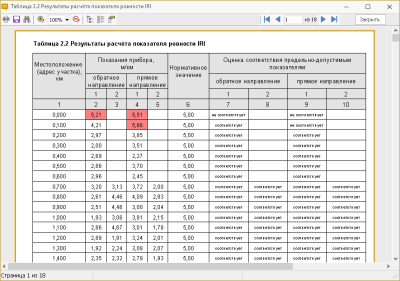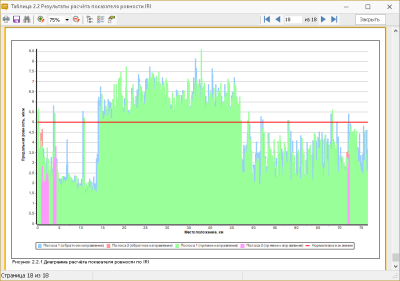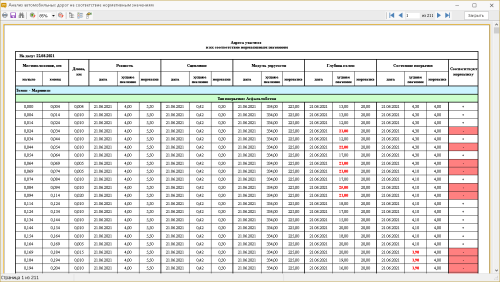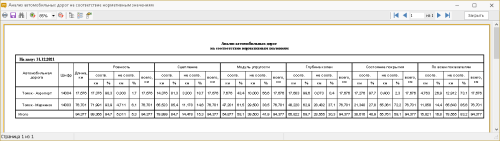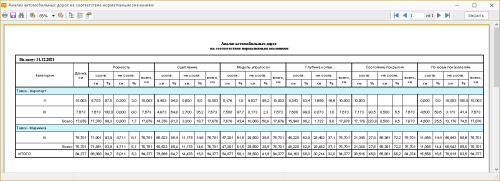Отчёты по данным диагностики
По результатам диагностики составляются отчёты о транспортно-эксплуатационном состоянии обследованных автомобильных дорог. Список отчётов представлен на вкладке Данные в разделе  Диагностика.
Диагностика.
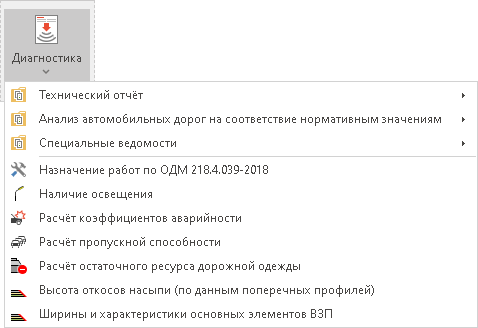
Технические отчёты
В разделе Данные >  Диагностика >
Диагностика >  Технический отчёт представлены различные варианты ведомостей и отчётов, формируемых на основании результатов измерений параметров диагностируемого участка.
Технический отчёт представлены различные варианты ведомостей и отчётов, формируемых на основании результатов измерений параметров диагностируемого участка.
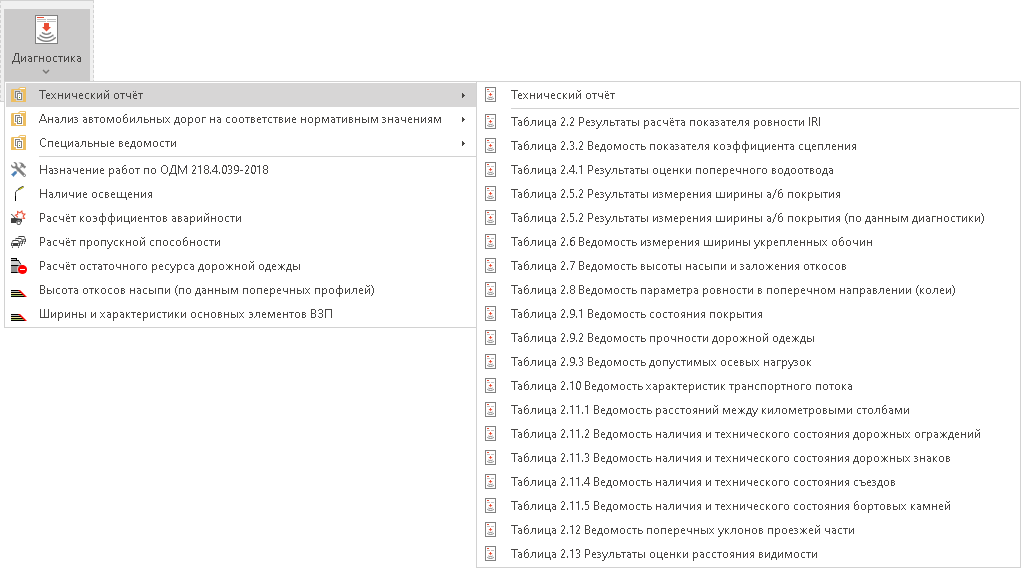
Для формирования общего технического отчёта по данным диагностики выберите  Диагностика >
Диагностика >  Технический отчёт >
Технический отчёт >  Технический отчёт. В открывшемся диалоговом окне настройте параметры:
Технический отчёт. В открывшемся диалоговом окне настройте параметры:
-
В разделе Автомобильные дороги выберите, по каким дорогам или по какому участку дороги формируется отчёт.
-
В разделе Участок диагностики укажите, какие данные использовать при формировании отчёта. В выпадающем меню поля Диагностика выберите нужный участок диагностики. Если отчёт формируется сразу по всем дорогам, укажите дату в поле Подбирать диагностику, актуальную на дату.
-
В разделе Параметры группировки установите флаг Объединять в интервалы при необходимости объединять результаты измерений в интервалы определённой длины. В соответствующих полях задайте длину интервала в метрах для таблицы и для диаграммы. В выпадающем списке поля Значение на интервале выберите, какое значение из полученного диапазона выводить в таблицу: минимальное, максимальное или среднее.
-
В разделе Цвета для диаграммы можно задать цвета отображения на диаграмме значений измерений для полос прямого и обратного направления.
-
В разделе Дополнительные параметры можно указать, нужно ли учитывать участки с отсутствием данных диагностики, настроить параметры оформления таблицы и пр.
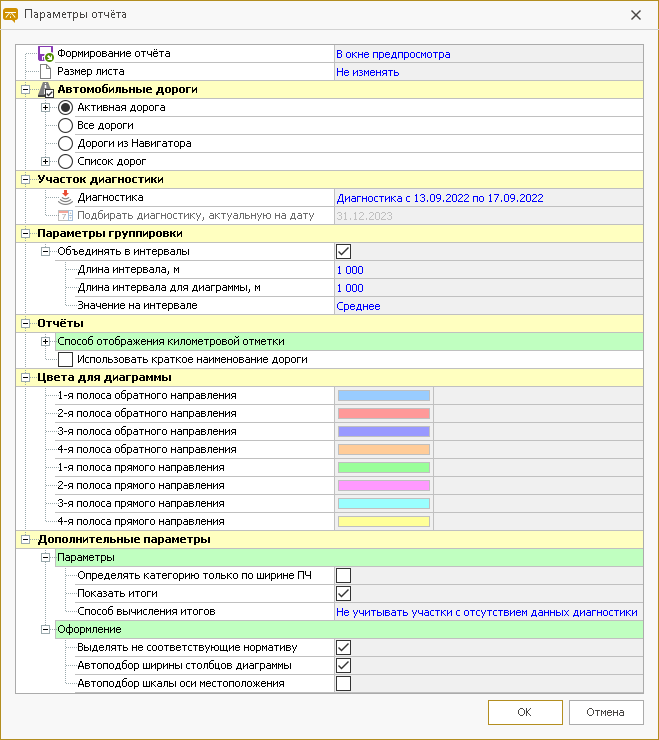
При нажатии кнопки ОК открывается диалоговое окно Выбор отчётов, в котором можно выбрать, какие таблицы включить в общий отчёт. Установите флаг Все отчёты для включения в готовый отчёт всех возможных отчётов или отметьте только необходимые пункты.
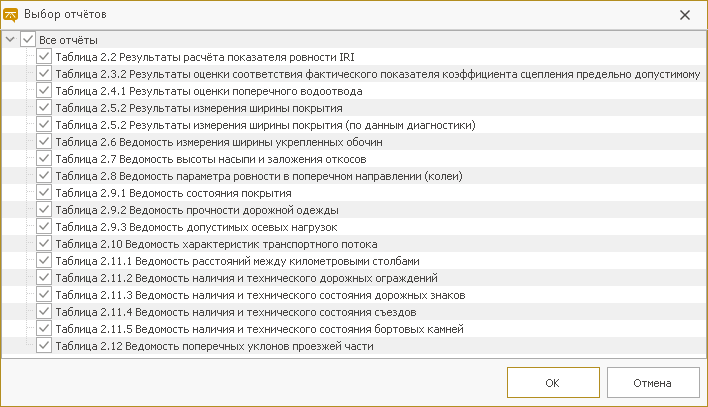
Сформированный отчёт содержит таблицы с результатами измерений, различные ведомости и диаграммы.
Также любую из таблиц общего технического отчёта можно сформировать отдельно. Например, чтобы сформировать ведомость результатов расчёта показателя ровности IRI, выберите  Диагностика >
Диагностика >  Технический отчёт >
Технический отчёт >  Таблица 2.2. Результаты расчёта показателя ровности IRI. В таблице готового отчёта отображается информация об адресе участка, значении ровности, а также соответствует ли участок нормативным значениям. Значения, не соответствующие заданному нормативу, отмечены красным цветом. В конце таблицы представлена диаграмма показателя ровности для дороги.
Таблица 2.2. Результаты расчёта показателя ровности IRI. В таблице готового отчёта отображается информация об адресе участка, значении ровности, а также соответствует ли участок нормативным значениям. Значения, не соответствующие заданному нормативу, отмечены красным цветом. В конце таблицы представлена диаграмма показателя ровности для дороги.
Анализ на соответствие нормативным значениям
На основании данных диагностики существует возможность расчёта участков дорог, которые соответствуют или не соответствуют нормативным требованиям. Можно производить расчёт по комбинации из следующих показателей: ровность, сцепление, модуль упругости, глубина колеи и балльная оценка по дефектам. Эти ведомости находятся в разделе  Диагностика в группе
Диагностика в группе  Анализ на соответствие нормативным значениям.
Анализ на соответствие нормативным значениям.
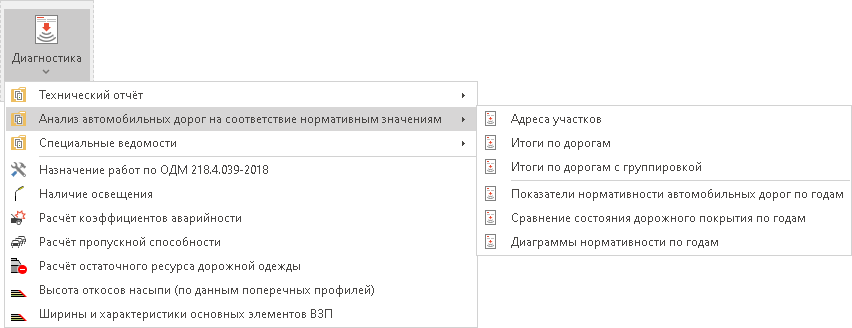
Чтобы сформировать адресную ведомость для активной дороги выберите Данные >  Диагностика >
Диагностика >  Анализ автомобильных дорог на соответствие нормативным значениям >
Анализ автомобильных дорог на соответствие нормативным значениям >  Адреса участков и настройте параметры отчёта:
Адреса участков и настройте параметры отчёта:
-
В разделе Автомобильные дороги выберите дороги, по которым формируется отчёт.
-
В разделе Отчёты выберите способ отображения километровой отметки. Укажите дату, на которую нужно сформировать отчёт. Чтобы в отчёте отображались только результаты измерений последней диагностики, установите флаг Использовать данные только последнего события.
-
Выберите параметры для анализа, установив соответствующие флаги: ровность, сцепление, модуль упругости, глубина колеи и состояние покрытия. Чтобы провести анализ результатов измерений для разных типов дорожных одежд, установите флаг Выбор параметров в зависимости от типа дорожных одежд. Далее для каждого типа дорожной одежды выберите параметры, которые нужно учитывать при расчёте нормативности. Также какие-то типы дорожных одежд можно исключить из расчёта.
-
В разделе Дополнительные столбцы можно включить в отчёт информацию о типе покрытия, регионе, районе и категории.
-
Введите допустимую оценку состояния покрытия в соответствующем поле.
-
В выпадающем списке поля Отображать участки выберите, какие участки нужно выводить в адресную ведомость: только несоответствующие нормативу, только соответствующие нормативу или и те и другие.
-
Данные в таблице можно группировать. Для этого в выпадающих списках полей Первый уровень группировки и Второй уровень группировки выберите, по каким параметрам осуществлять группировку. При выборе группировки по типу покрытия появляется дополнительное поле, где нужно указать, откуда загружать эти данные: из атрибутов проезжей части или из покрытия проезжей части.
-
В поле Способ вычисления итогов выберите, как при расчёте учитывать участки с отсутствием данных: считать нормативными, считать ненормативными или не учитывать вообще.
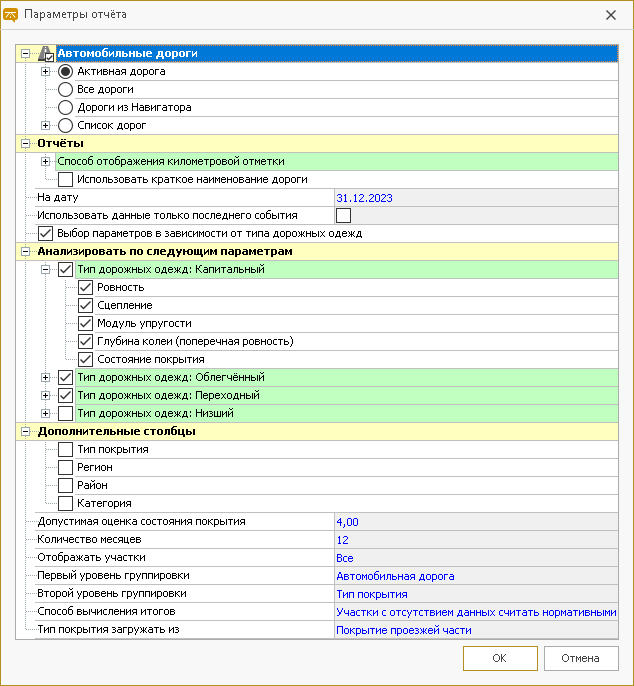
Сформированная ведомость отображает информацию по активной дороге, где на каждом участке с данными диагностики указано, соответствуют ли данные по какому-то показателю нормативу. В итоговом столбце отображается заключение по всему участку. Если хотя бы один из показателей на участке не соответствует нормативу, ненормативным считается весь участок. В этом случае в итоговом столбце ставится минус.
Чтобы сформировать сводную ведомость по дорогам, выберите Данные >  Диагностика >
Диагностика >  Анализ автомобильных дорог на соответствие нормативным значениям >
Анализ автомобильных дорог на соответствие нормативным значениям >  Итоги по дорогам. В ведомости целиком по дорогам просчитывается процент и километровые значения суммарно, сколько участков находится в нормативном состоянии, сколько — в ненормативном. Цифры приведены отдельно по каждой дороге. В конце таблицы представлены суммарные итоги по выбранным дорогам.
Итоги по дорогам. В ведомости целиком по дорогам просчитывается процент и километровые значения суммарно, сколько участков находится в нормативном состоянии, сколько — в ненормативном. Цифры приведены отдельно по каждой дороге. В конце таблицы представлены суммарные итоги по выбранным дорогам.
Также можно сформировать более сложные двухуровневые ведомости, где все участки могут разбиваться по прохождению по регионам, по муниципальным районам, по категориям дороги, по типу покрытия. Для этого выберите Данные >  Диагностика >
Диагностика >  Анализ автомобильных дорог на соответствие нормативным значениям >
Анализ автомобильных дорог на соответствие нормативным значениям >  Итоги по дорогам с группировкой. На рисунке ниже представлен пример ведомости с группировкой по автомобильной дороге и по категорийным участкам.
Итоги по дорогам с группировкой. На рисунке ниже представлен пример ведомости с группировкой по автомобильной дороге и по категорийным участкам.